Jak w Shoper dodać link śledzenia przesyłki,
w mailu do klienta?
Twoi klienci chcą śledzić swoją paczkę
To z jednej strony ukłon w stronę klienta, a z drugiej strony już standard: umożliwianie śledzenia przesyłki pomaga wszystkim.
Klienci się nie niecierpliwią. Ty nie odbierasz tysiąca telefonów z pytaniem o to, kiedy przesyłka będzie u klienta. A kurier ma wyższą dostarczalność, bo wszyscy się go spodziewają i nie musi przyjeżdżać drugi raz.
Win-win-win 😉
Jak możesz umożliwić śledzenie przesyłki swoim klientom?
Twój Shoper może automatycznie wysyłać do klienta wiadomość e-mail z linkiem do śledzenia przesyłki. Wystarczy, że odpowiednio skonfigurujesz wiadomości automatyczne 🙂
Ogólnie, w skrócie, oto co musimy zrobić:
1. dodajemy „tracking link” od danego kuriera w poszczególnych „formach dostawy”;
2. wchodzimy w „statusy zamówień” i tam dodajemy odpowiednie znaczniki.
Jak to zrobić? Pokaże Ci krok po kroku 🙂
1. Znajdź odpowiedni „tracking link” (Delivery trace link)
Każdy kurier ma swój własny system do śledzenia przesyłek, dlatego musisz znaleźć odpowiedni adres. Poniżej znajdziesz adresy śledzenia dla polskich kurierów. Odnajdź tych, których proponujesz w swoim sklepie.
- Inpost: https://inpost.pl/sledzenie-przesylek?number={tracking_number}
- Poczta Polska: https://emonitoring.poczta-polska.pl/?numer={tracking_number}
- UPS: https://wwwapps.ups.com/WebTracking?loc=pl_PL&tracknum={tracking_number}
- GLS: https://gls-group.eu/PL/pl/sledzenie-paczek?match={tracking_number}
- DPD: https://tracktrace.dpd.com.pl/parcelDetails?p1={tracking_number}
- DHL: https://sprawdz.dhl.com.pl/laststatus.aspx?NR1={tracking_number}
- Fedex: https://poland.fedex.com/domestic-shipping/pub/tracktrace.do?action=track&packageId={tracking_number}
Żródło: https://www.shoper.pl/help/artykul/adresy-sledzenia-przesylek-kurierow-na-platformie-shoper/
2. Dodaj odpowiedni link, w odpowiedniej „formie dostawy”
Teraz kiedy znasz już adresy śledzenia swoich kurierów, wejdź w panelu sklepu w „ustawienia” > „obsługa zamówień” > „formy dostawy”.
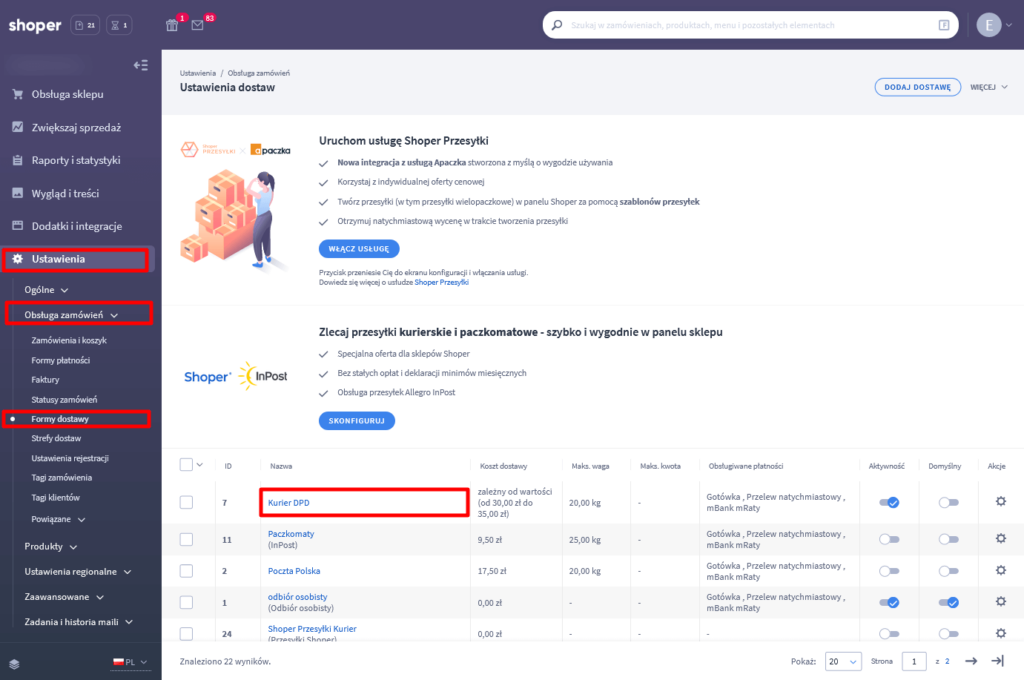
Twoim zadaniem jest dodać odpowiedni tracking link, do odpowiednich form dostawy. Np. do formy dostawy „kurier DPD”, dodasz tracking link kuriera DPD. Kliknij w wybranego kuriera (formę dostawy), a następnie znajdź okienko o nazwie: „adres śledzenia przesyłki”:
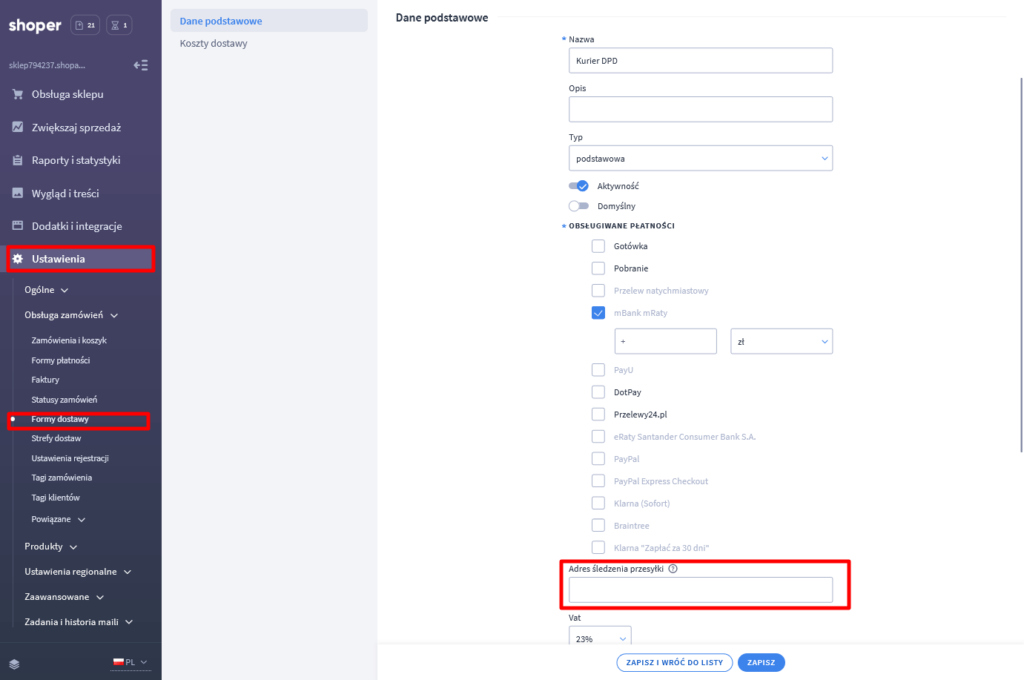
W tym miejscu wklej swój tracking link i zapisz zmiany 🙂
3. Dodaj znaczniki w „statusach zamówień”
Wejdź w ustawienia > obsługa zamówień > statusy zamówień, i kliknij w status „przesyłka wysłana”:
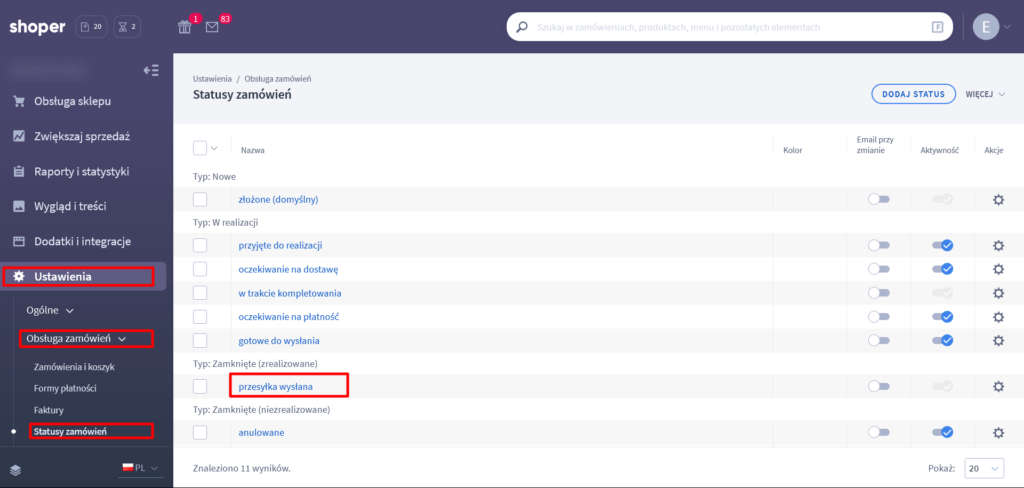
Żeby możliwe było dodanie odpowiednich znaczników, odhacz opcję „wyślij do klienta e-mail o zmianie statusu”:
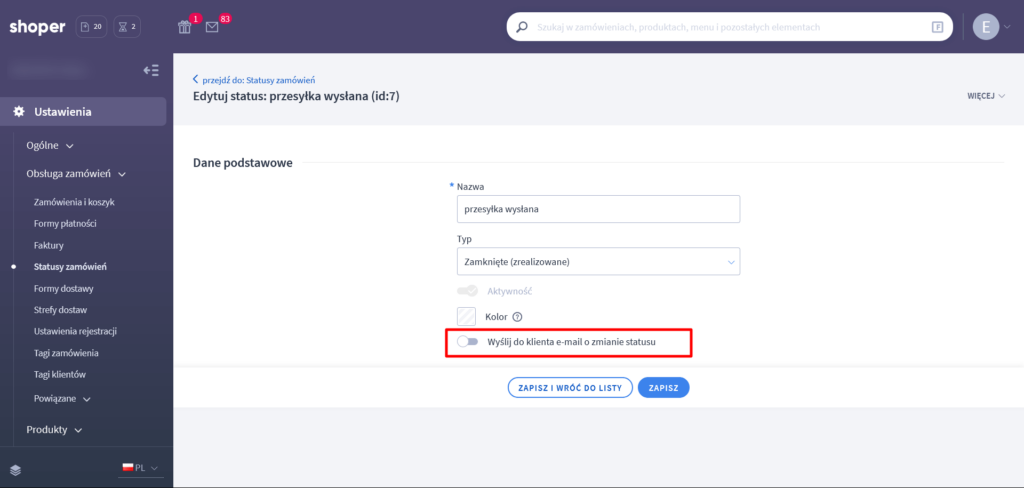
Odhaczenie tej opcji, spowoduje rozwinięcie dodatkowych pól, które chcemy wypełnić naszymi znacznikami. Teraz wystarczy dodać znaczniki np.:
<p>Numer przesyłki: {tracking_number}</p>
<p>Możesz śledzić przesyłkę po przejściu na stronę: {delivery_trace_link}</p>Pamiętaj, żeby powyższy kod wklejać:
– do treści HTML przy wyłączonym edytorze;
– z kolei treść TXT wklejasz bez kodu (bez <p></p>).
Efekt powinien wyglądać jak na poniższym obrazku:
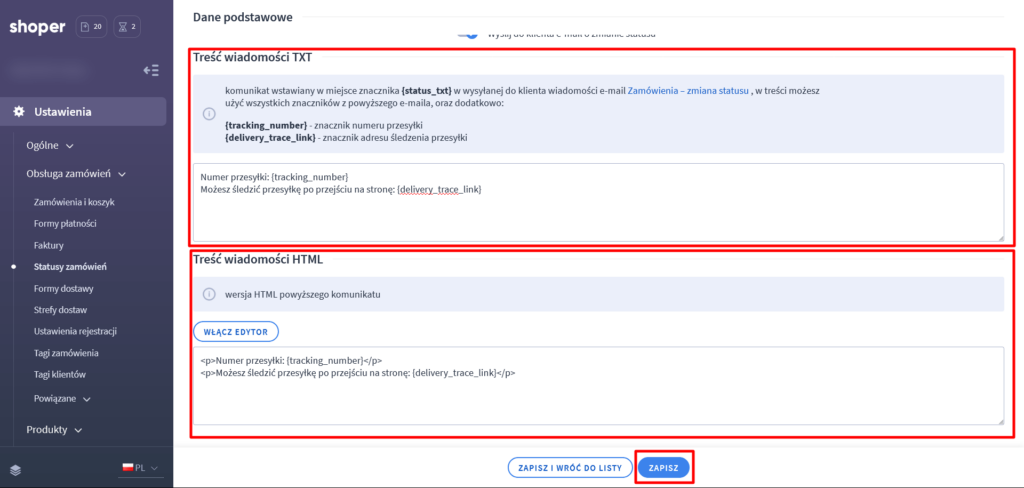
Pamiętaj też, że to co tu widzisz, zostanie wstawione do wiadomości mailowej (w miejscu znaczników {status_txt} i {status_html}). Z kolei faktyczną treść tej wiadomości mailowej, możesz obejrzeć w Wygląd i treści > Szablony wiadomości automatycznych > Zamówienia – zmiana statusu.
Poniżej przykładowa treść takiej wiadomości automatycznej (w każdym Shoperze te treści są już uzupełnione za Ciebie na starcie).
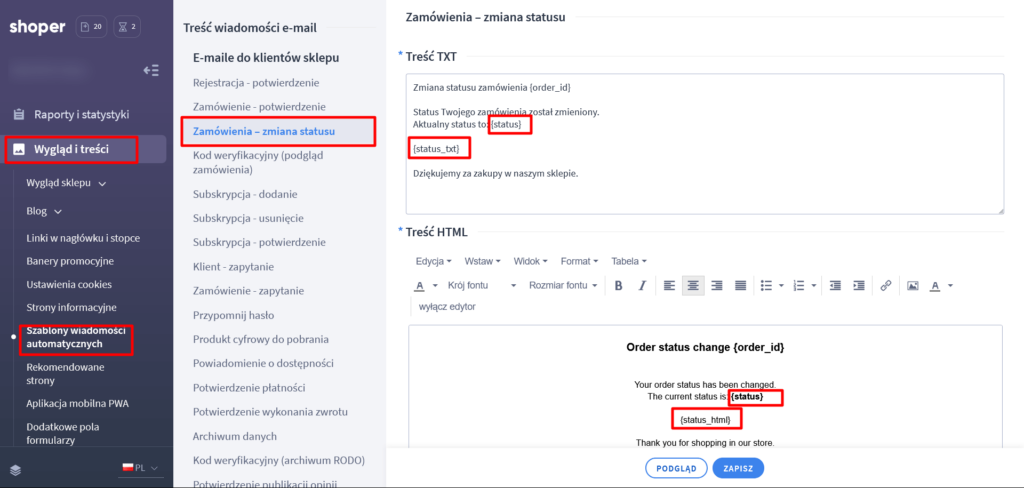
Zauważ, że treść tej wiadomości musi pozostać uniwersalna – bo będzie rozsyłana dla każdej zmiany statusu, nie tylko dla statusu wysłane (możesz oczywiście zdecydować, które powiadomienia będą wysyłane, a które nie). Dla innych statusów (a możesz w Shoper stworzyć nawet swoje własne statusy), możesz w miejscu znaczników {status_txt}, {status_html} wstawić inne informacje 🙂
Dlatego nie dodawaj tutaj (w statusach zamówień) dodatkowych treści, jak np. „dzień dobry” – bo wtedy Twoja wiadomość automatyczna będzie wyglądać jak jakaś pomyłka, a tego oczywiście nie chcemy.
Jak to będzie działać?
Gratuluje! Wykonałeś kawał świetnej roboty i skonfigurowałeś odpowiednie ustawienia statusów i dostaw 🙂 Poklep się po ramieniu, bo naprawdę zasłużyłeś na pochwałę ;P
Pewnie zastanawiasz się teraz, jak to w ogóle będzie działać. Już spieszę z wyjaśnieniem 🙂
Kiedy już skompletujesz zamówienie i wygenerujesz przesyłkę (zamówisz kuriera), to otrzymasz numer przesyłki (numer listu przewozowego).
Jeśli korzystasz z jakiejś integracji z kurierami, np. z Apaczki (czyli od niedawna „Shoper Przesyłki”), to numer listu przewozowego od razu pojawi się w szczegółach zamówienia.
Jeśli nie korzystasz z integracji, będziesz ręcznie przeklejać numer listu przewozowego, który otrzymasz od kuriera, do zamówienia.
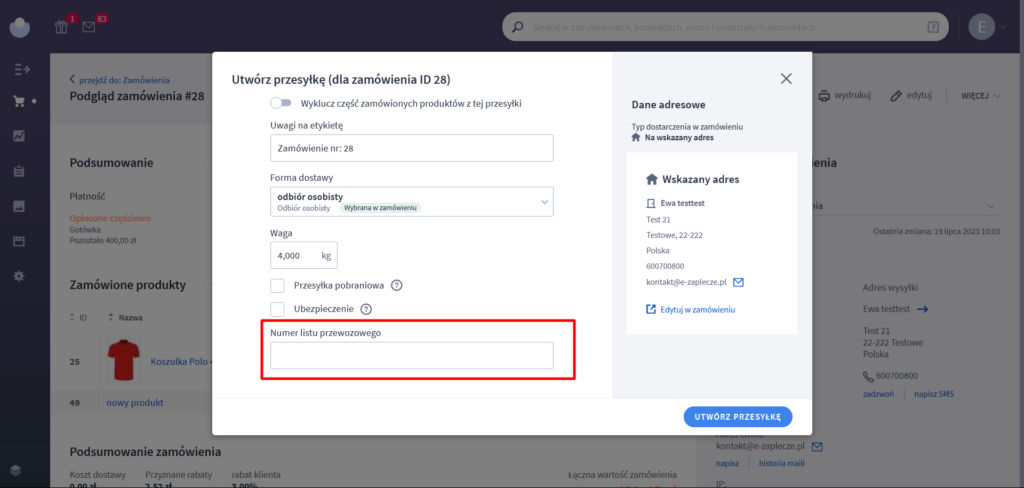
Teraz kiedy numer listu przewozowego jest już dodany do zamówienia, to zmień status zamówienia na „wysłane”. Twój sklep sam prześle odpowiednie informacje do klienta 🙂
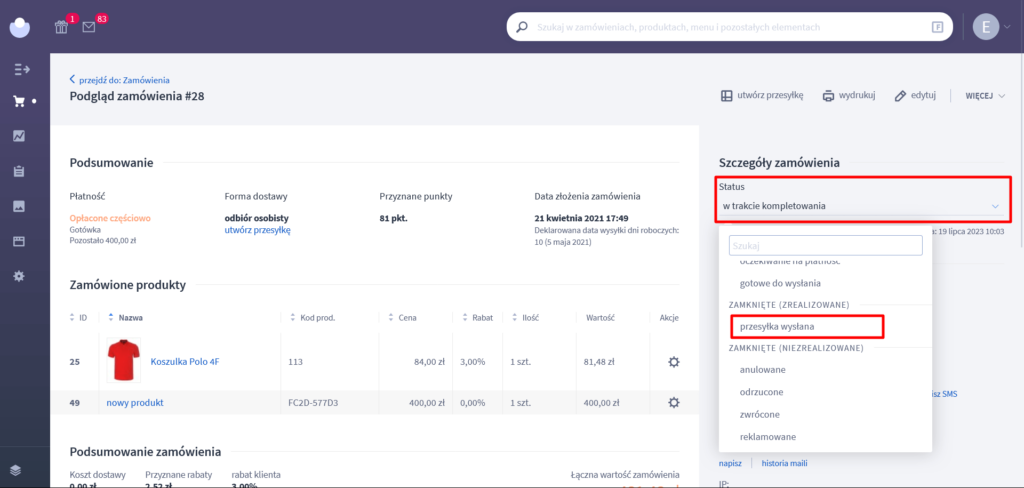
Może Cię też zainteresować nasz produkt: szablony wiadomości automatycznych Shoper. Dzięki szablonom Twoje wiadomości będą piękne, a Ty będziesz miał możliwość wykorzystania swoich maili transakcyjnych do promowania kolejnych produktów za pomocą bannerów. W szablonie zamieściliśmy też dodatkowe linki do najważniejszych stron w Twoim sklepie i linki do kont społecznościowych. Wszystko po to, żeby wiadomość od Ciebie robiła dobre wrażenie w skrzynce klienta, na każdym etapie: od subskrypcji newslettera i utworzenia konta w sklepie, aż po informację o zrealizowaniu zamówienia.
A jeśli masz jeszcze jakieś wątpliwości odnośnie obsługi zamówień, statusów i dostaw, to zapraszam do obejrzenia tego wideo:
Shoper jak dodać śledzenie przesyłki ?
Mam nadzieję, że teraz już wszystko jasne 😀 Żeby umożliwić śledzenie paczki swoim klientom wykonujesz proste kroki: dodajesz odpowiedni link śledzenia w swoich formach dostawy, a następnie dodajesz znacznik {delivery_trace_link} do statusu „przesyłka wysłana”. W razie pytań, jak zawsze zachęcam do kontaktu z nami na kontakt@shopcademy.pl – chętnie pomożemy 🙂
 // Check for the custom field value
// Check for the custom field value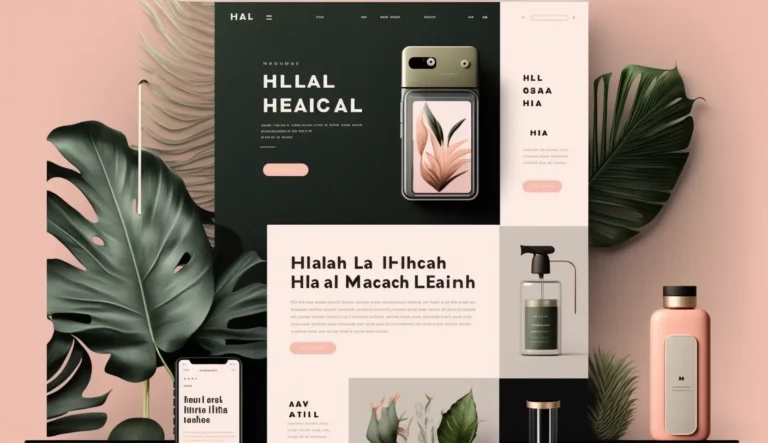 // Check for the custom field value
// Check for the custom field value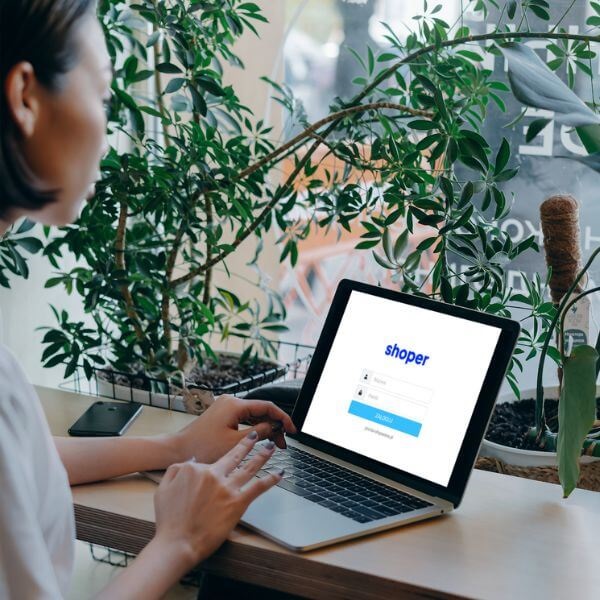 // Check for the custom field value
// Check for the custom field value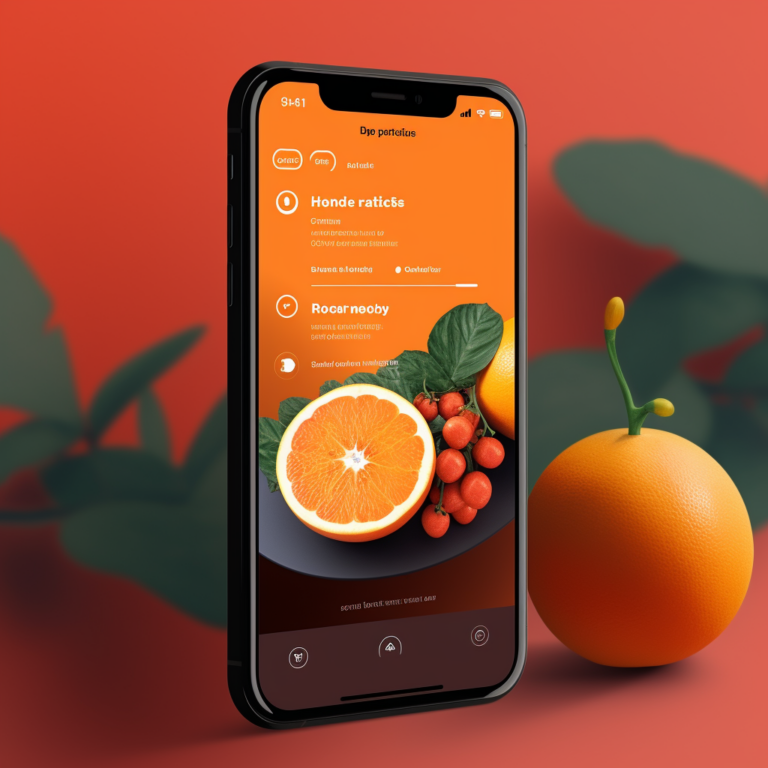 // Check for the custom field value
// Check for the custom field value // Check for the custom field value
// Check for the custom field value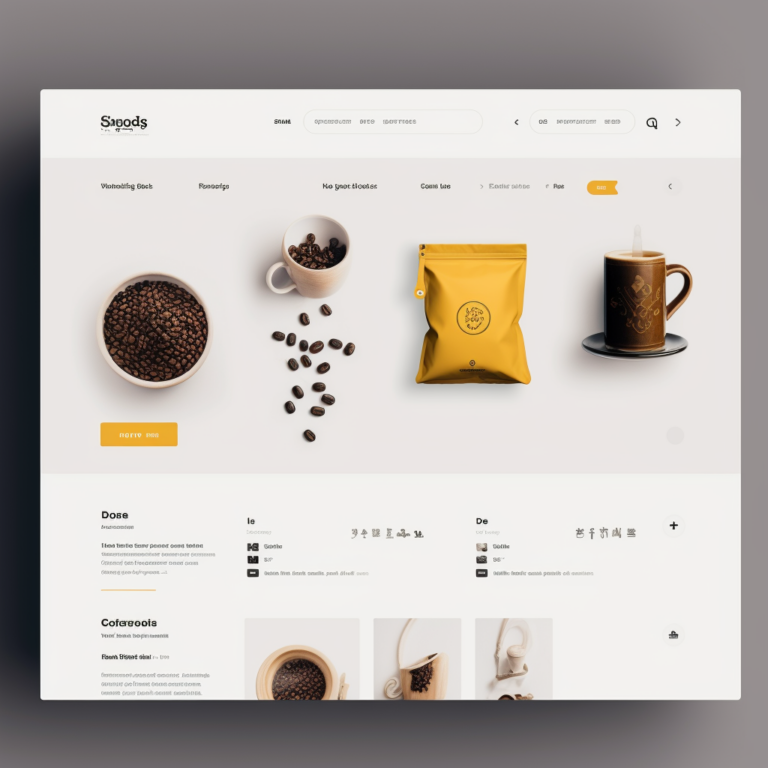 // Check for the custom field value
// Check for the custom field value